Trong hướng dẫn này, chúng tôi sẽ mô tả cách cài đặt TensorFlow trong Windows 10.
Chúng ta có thể tải xuống TensorFlow trong hệ thống của mình theo 2 cách:
Thông qua pip (thư viện gói Python)
Thông qua Anaconda Navigator
Các bài viết liên quan:
Chuẩn bị môi trường cho TensorFlow
Chuẩn bị môi trường là bước quan trọng để cài đặt TensorFlow thành công trên hệ điều hành của bạn. Dưới đây là một mô tả chi tiết về cách chuẩn bị môi trường cho việc cài đặt TensorFlow:
Cài đặt Python
Đầu tiên, bạn cần cài đặt Python trên hệ điều hành của mình. TensorFlow hỗ trợ Python từ phiên bản 3.5 trở lên. Bạn có thể tải xuống phiên bản Python phù hợp với hệ điều hành của mình từ trang web chính thức của Python và làm theo hướng dẫn cài đặt.
Nếu bạn đã có Python cài đặt, hãy kiểm tra phiên bản bằng cách mở terminal và chạy lệnh sau: python --version Đảm bảo rằng phiên bản Python đang chạy là phiên bản tương thích với TensorFlow.
Bước 1: Tải xuống Python từ liên kết dưới đây: https://www.python.org/downloads/release/python-352/


Sau đó,
Bước 2: Chúng ta sẽ được đưa đến một trang khác, nơi chúng ta sẽ cần chọn trình cài đặt x86-64 hoặc amd64 để cài đặt Python.
Chúng tôi sử dụng ở đây trình cài đặt thực thi Windows x86-64.


Bây giờ, Python đang cài đặt thành công.

Bước 3: Đối với hướng dẫn này, tôi sẽ chọn Thêm Python 3.5 vào PATH.
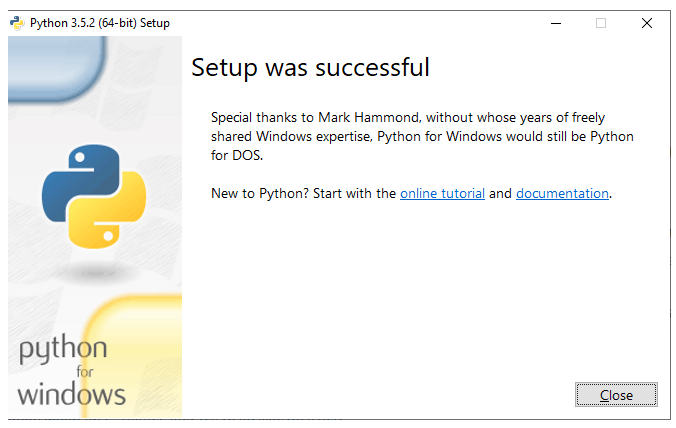
Bước 4: Bây giờ, chúng ta sẽ có thể thấy thông báo “Đã thiết lập thành công.” Một cách để xác nhận rằng nó đã được cài đặt thành công là mở Command Prompt và kiểm tra phiên bản.
Xem thêm Anaconda trong Data science
Cài đặt pip
pip là trình quản lý gói Python, được sử dụng để cài đặt và quản lý các gói thư viện Python. TensorFlow sẽ được cài đặt thông qua pip.
Đối với hệ điều hành Windows, bạn có thể kiểm tra xem pip đã cài đặt chưa bằng cách mở command prompt và chạy lệnh sau:pip --version Nếu không có lỗi xuất hiện, điều đó có nghĩa là pip đã được cài đặt. Nếu không, bạn có thể cài đặt pip bằng cách tải xuống file get-pip.py từ trang web chính thức của pip và chạy lệnh:python get-pip.py
Đối với hệ điều hành macOS và Linux, pip thường được đi kèm với phiên bản Python mặc định. Bạn có thể kiểm tra xem pip đã cài đặt chưa bằng cách mở terminal và chạy lệnh:pip --version Nếu không có lỗi xuất hiện, điều đó có nghĩa là pip đã được cài đặt. Nếu không, bạn có thể cài đặt pip bằng cách sử dụng trình quản lý gói của hệ điều hành Linux hoặc sử dụng các gói cài đặt từ trang web chính thức của pip.
Cài đặt TensorFlow
Sau khi chúng tôi đã tải xuống phiên bản Python mới nhất, bây giờ chúng tôi có thể hoàn thành các bước hoàn thiện của mình bằng cách cài đặt TensorFlow của chúng tôi.
Bước 1: Để cài đặt TensorFlow, hãy khởi động thiết bị đầu cuối. Đảm bảo rằng chúng tôi chạy cmd với tư cách quản trị viên.
Nếu chúng tôi không biết cách chạy cmd của bạn với tư cách là quản trị viên
Đây là cách chúng tôi có thể chạy trong cmd của mình với tư cách là quản trị viên.
Mở menu Bắt đầu, tìm kiếm cmd, sau đó bấm chuột phải vào nó và Chạy với tư cách quản trị viên.

Bước 2: Sau khi hoàn thành việc đó, chúng ta phải viết lệnh trong dấu nhắc lệnh để hoàn tất quá trình cài đặt Tensorflow trong Windows của mình.
Nhập lệnh này:
C: \ pip3 install -upgrade tensorflow



Bây giờ, TensorFlow đã được cài đặt thành công trong hệ thống của chúng tôi.
Xem thêm Kiến thức cơ bản Tensorflow
Cài đặt TensorFlow thông qua anaconda
Trong hướng dẫn trước của chúng tôi về TensorFlow, chúng tôi tìm hiểu cách cài đặt TensorFlow thông qua pip. Trong hướng dẫn này, chúng tôi hiểu rằng cách cài đặt TensorFlow thông qua Conda. Ở đây, chúng tôi cần anaconda Navigator để thiết lập nền tảng.
Để cài đặt TensorFlow thông qua conda, bạn có thể làm theo các bước sau:
- Cài đặt Anaconda:
- Đầu tiên, tải xuống và cài đặt Anaconda theo hướng dẫn trên trang web chính thức của Anaconda (https://www.anaconda.com/products/individual).
- Anaconda là một môi trường phát triển và quản lý gói Python mạnh mẽ, nó đi kèm với trình quản lý gói conda.
- Mở Terminal hoặc Command Prompt.
- Tạo một môi trường ảo mới (tuỳ chọn):
- Việc tạo một môi trường ảo mới giúp bạn cách ly các phiên bản và gói cài đặt khác nhau.
- Chạy lệnh sau để tạo một môi trường ảo mới với tên “tensorflow_env” (bạn có thể đặt tên môi trường theo sở thích của mình):
conda create -n tensorflow_env
- Kích hoạt môi trường ảo (nếu bạn đã tạo môi trường ảo):
- Chạy lệnh sau để kích hoạt môi trường ảo:
conda activate tensorflow_env
- Chạy lệnh sau để kích hoạt môi trường ảo:
- Cài đặt TensorFlow:
- Chạy lệnh sau để cài đặt TensorFlow trong môi trường ảo của bạn:
conda install tensorflow
- Chạy lệnh sau để cài đặt TensorFlow trong môi trường ảo của bạn:
- Kiểm tra cài đặt:
- Để kiểm tra xem TensorFlow đã được cài đặt thành công hay không, bạn có thể mở một trình biên dịch Python như Jupyter Notebook hoặc IDLE và nhập các dòng sau:
import tensorflow as tf print(tf.__version__) - Nếu phiên bản TensorFlow hiện ra mà không có lỗi, điều đó chứng tỏ TensorFlow đã được cài đặt thành công thông qua conda.
- Để kiểm tra xem TensorFlow đã được cài đặt thành công hay không, bạn có thể mở một trình biên dịch Python như Jupyter Notebook hoặc IDLE và nhập các dòng sau:
Lưu ý: Nếu bạn đã tạo một môi trường ảo, hãy đảm bảo rằng bạn đã kích hoạt môi trường ảo trước khi cài đặt và kiểm tra TensorFlow.
Đây là các bước chi tiết được đưa ra dưới đây:
Đầu tiên, chúng ta phải mở trang web chính thức của Anaconda và tải xuống Anaconda từ liên kết dưới đây:

Sau đó, chúng tôi phải tải xuống Anaconda từ phiên bản Python 2.7 được đánh dấu bên dưới.

Nó sẽ được tải xuống thành công trong hệ thống của chúng tôi. Sau đó, chúng ta phải cài đặt Anaconda trong hệ thống của mình.
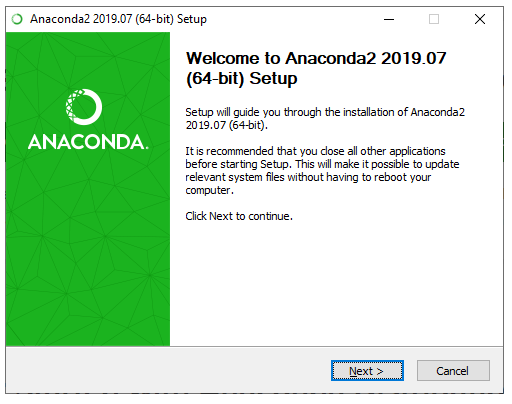
Nhấp vào “Next.”

Nhấp vào “I Agree.”

Một lần nữa nhấp vào “Next.”

Nhấp vào “Next” một lần nữa.

Nhấp vào “Install.”
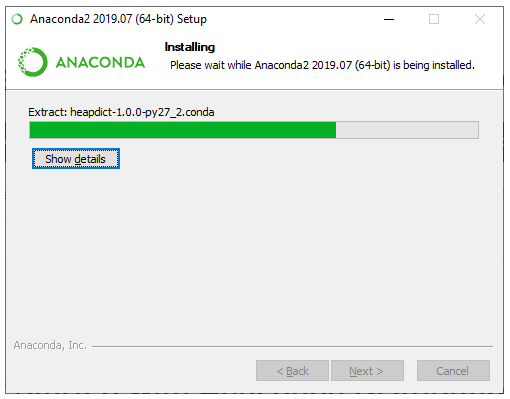
Nhấp vào “Next.”

Nhấp vào “Next.”
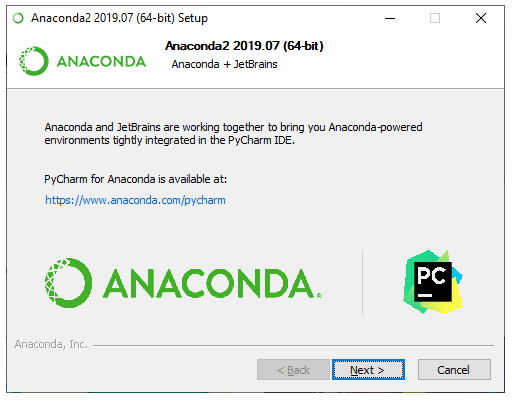
Nhấp vào “Next.”

Sau khi nhấp vào “Finish.”
Nó sẽ được cài đặt thành công trong hệ thống của chúng tôi.
Sau đó, chúng ta phải chạy lệnh đã cho để thiết lập TensorFlow và các thư viện.
Conda create -n tensorflow pip python.


Ở đây, chúng tôi đang tải xuống và cài đặt những thứ cần thiết được sử dụng trong TensorFlow để hoạt động.

Sau đó, chúng tôi phải kiểm tra xem TensorFlow có hoạt động hay không trong hệ thống của chúng tôi.
Vì vậy, theo ảnh chụp màn hình ở trên, TensorFlow đang hoạt động thành công trong hệ thống của chúng tôi.
Xem thêm TensorFlow Mobile
Kiểm tra TensorFlow
Tại đây, chúng tôi thử và chứng minh xem TensorFlow mới của chúng tôi có hoạt động trơn tru mà không gặp bất kỳ sự cố nào hay không.
Dưới đây là một ví dụ mà bạn có thể viết vào bài kiểm tra.

TensorFlow hiện đang hoạt động thành công.
Nếu không, nếu chúng tôi gặp bất kỳ sự cố nào để chạy chương trình, thì chúng tôi phải cài đặt Microsoft Visual C ++ 2015. Và thiết lập trong hệ thống của chúng tôi thì TensorFlow sẽ được chạy trong hệ thống.
Chúng tôi có thể tải xuống Microsoft Visual C ++ 2015 từ liên kết dưới đây: https://www.microsoft.com/en-us/download/confirmation.aspx?id=53587

Chúng tôi có thể tải xuống từ đây.

Chọn vc_redist.x64.exe trên trang và nhấp vào “Tiếp theo” sau đó nó sẽ được tải xuống.
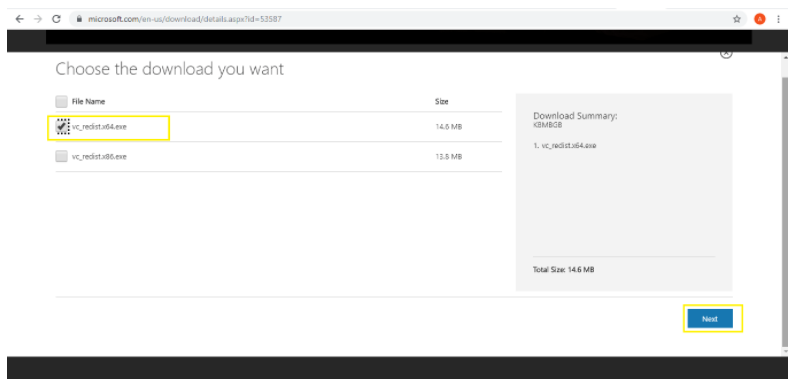

Cuối cùng, nó sẽ được cài đặt thành công trong hệ thống của chúng tôi.
Chúng tôi sẽ đọc conda cài đặt TensorFlow trong hướng dẫn tiếp theo của chúng tôi.
Xem thêm PyTorch so với TensorFlow


